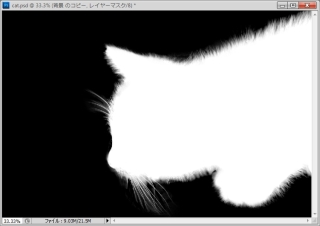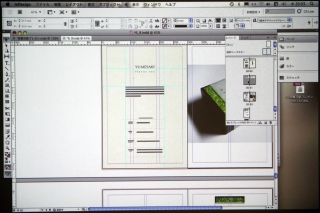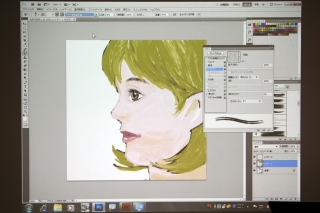さらに使いやすくなったレイヤー機能
レイヤーまわりの改良も行われている。筆者が気に入っているのは、カスタマイズしたレイヤースタイルの設定を、「初期設定」として記録する機能だ。レイヤースタイル画面で設定値を変更し、「初期設定にする」ボタンをクリックすると、以後はこの設定値が初期設定として使われる。もちろん、既存の初期設定に戻すことも可能。これまでは、レイヤースタイルを適用した後で設定値を調整するか、新規スタイルとしてスタイルパネルに保存するなどの方法が使われていたが、決まった設定値を頻繁に使うユーザーには、特に重宝するだろう。
また、複数レイヤーの不透明度や塗りの設定を、まとめて変更できるようになっている。複数のレイヤーを選択し、レイヤーパネルの「不透明度」や「塗り」の数値を変更するだけなので、連続したレイヤーだけでなく、離れたレイヤーに対しても適用できる。ありそうでなかった機能だが、複数レイヤーに対して同じ設定値を適用したいときに便利だ。
さらに、空のレイヤーを自動で探し出し、すべて削除する機能も用意された。空のレイヤーをまとめて削除するには、「ファイル」メニュー→「スクリプト」→「すべての空白レイヤーを削除」を選択する。
そのほか、画像を開いた状態で、WindowsまたはMacOSから画像ファイルのアイコンをドラッグ&ドロップすると、新規レイヤーが作成される機能も新たに追加されている。